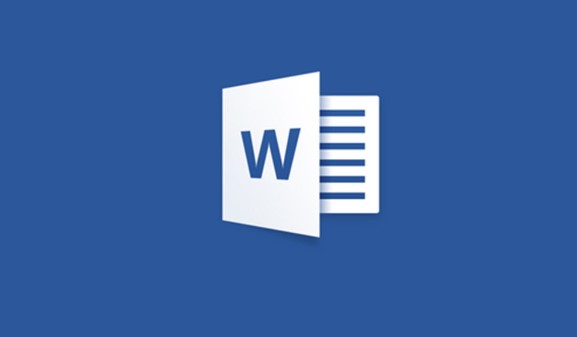Cara Membuat Mail Merge Surat Undangan Di Microsoft Word – Apakah Anda akan membuat sebuah undangan entah itu undangan pernikahan, selamat, tahlil atau yang lainnya dengan penerima undangan yang sangat banyak. Tentunya jika Anda mengetik manual dengan menulis satu satu penerima kemudian baru mencatak tentunya ini tidak hanya membutuhkan waktu yang lama namun juga membutuhkan tenaga yang cukup banyak.
Ada yang simpel agar Anda bisa membuat surat secara massal hanya dengan membuat satu undangan saja namun ketika mencetak nantinya akan mencetak banyak disertai dengan nama penerima undangannya sekaligus yaitu dengan cara mail merge yaitu perpaduan antara microsoft word dan excel. Untuk nama undangannya nantinya Anda siapkan di microsoft Excel nantinya nama nama tersebut tinggal Anda masukkan ke dalam undangan.
Baca Juga : Cara Menghapus atau Menghilangkan Garis Kotak di Microsoft Word
Cara Membuat Mail Merge Surat Undangan Di Microsoft Word
Ketikan Nama Penerima Di Excel
Langkah yang pertama silahkan Anda ketikkan nama nama penerima di microsoft Excel silahkan Anda buat tabel dengan isi sesuai dengan kebutuhan. Untuk undangan biasanya hanya terdiri dari Nama Dan Alamat. Setelah Anda ketik lalu simpan di komputer.
Mail Merge Di Microsoft Word
Nah selanjutnya silahkan buka file undangan microsoft word kemudian ikuti langkah berikut untuk membuat mail mergenya.
- Kemudian klik menu Mailings dan kemudian pilih menu Select Recepients lalu pilih menu Use Exitng List lalu pilih data undangan yang sudah diketik di Excel
- Kemudian tempatkan kursur pada nama kemudian klik menu Insert Merge Field
- Lalu masukkan isian Nama pada kolom Nama sedangkan untuk Alamat letakkan pada alamat
- Untuk melihat hasilannya silahkan klik Menu Preview Risults
- Dan untuk mencetak hasilnya silahkan klik menu Finish And Merge > Pilih All dan kemudian pilih perinternya lalu klik OK
Nah nantinya hasilnya surat undangan akan tercetak sejumlah banyaknya data undangan yang diketik di Microsoft Excel. Bagaimana mudah bukan ? Nah jika belum paham silahkan tonton video di bawah ini.
Baca Juga : Cara Mengetik Di Microsoft Word Tanpa Keyboard